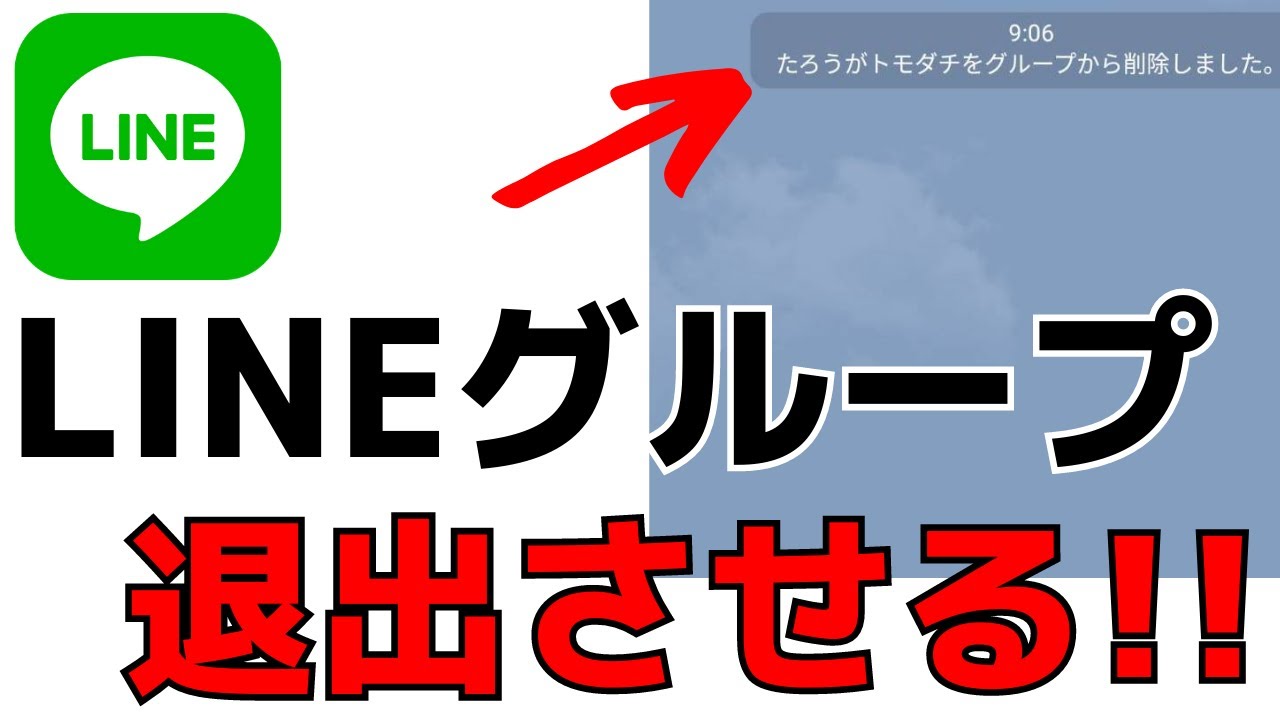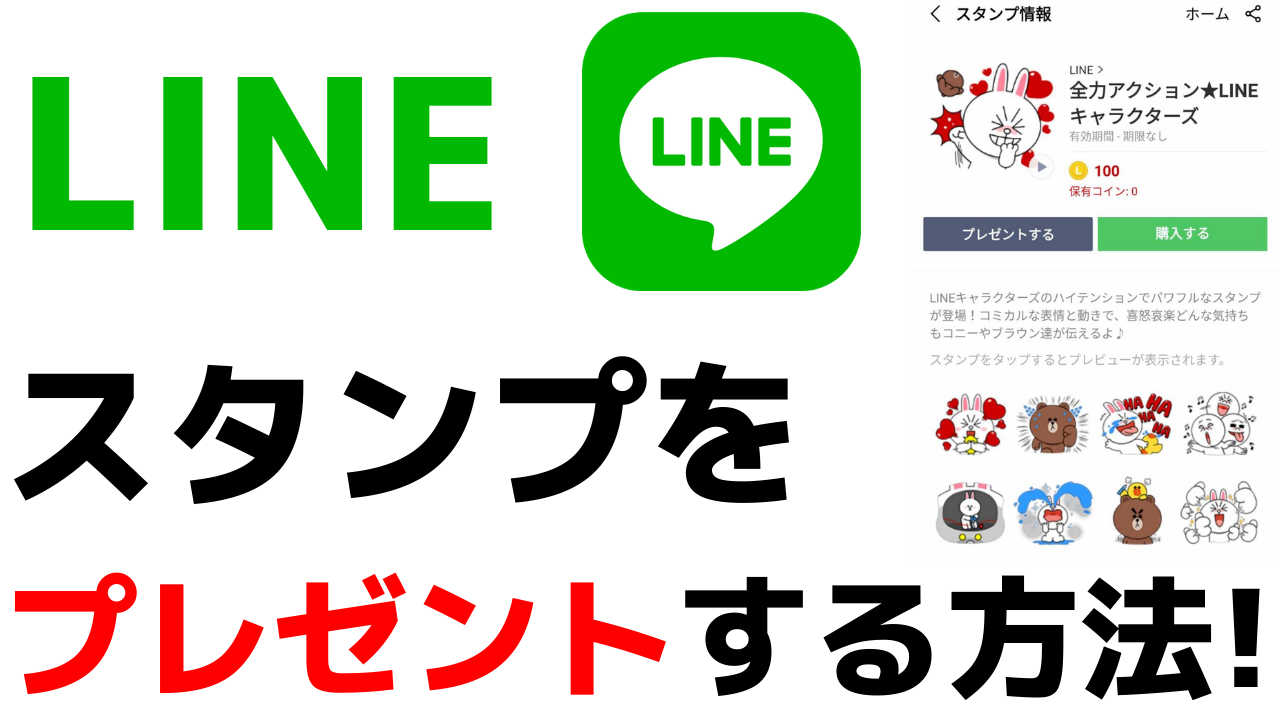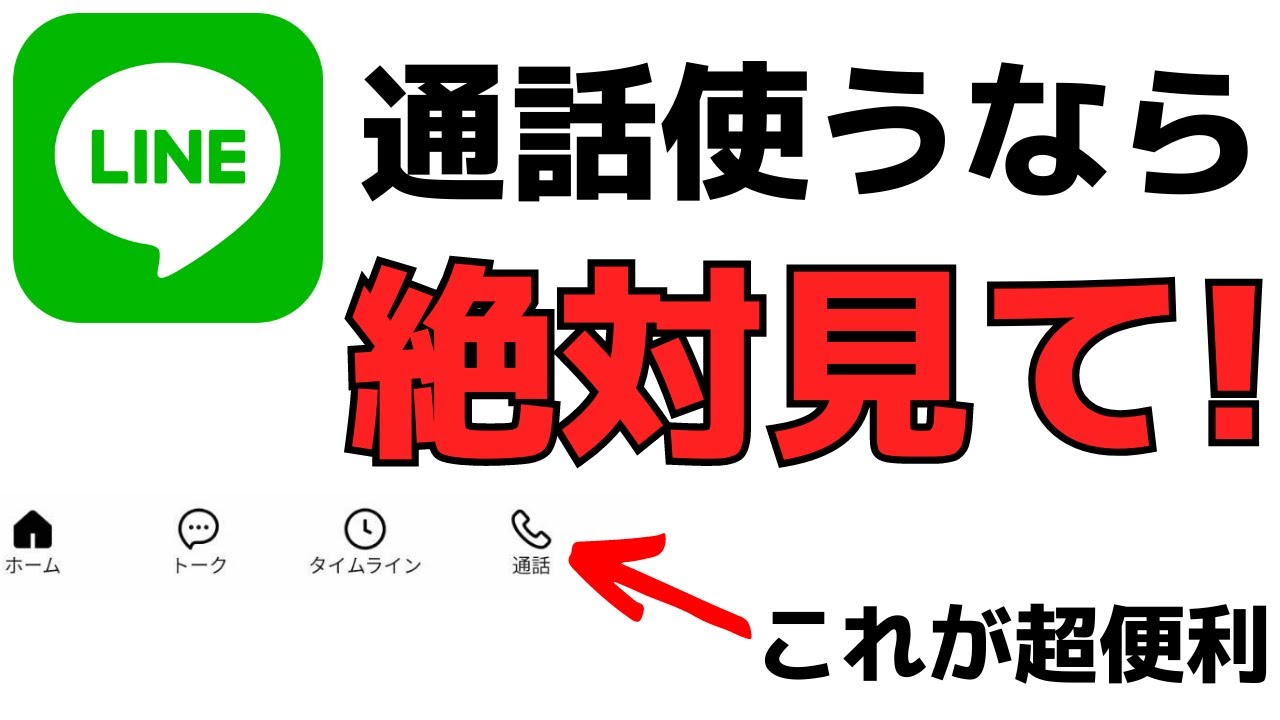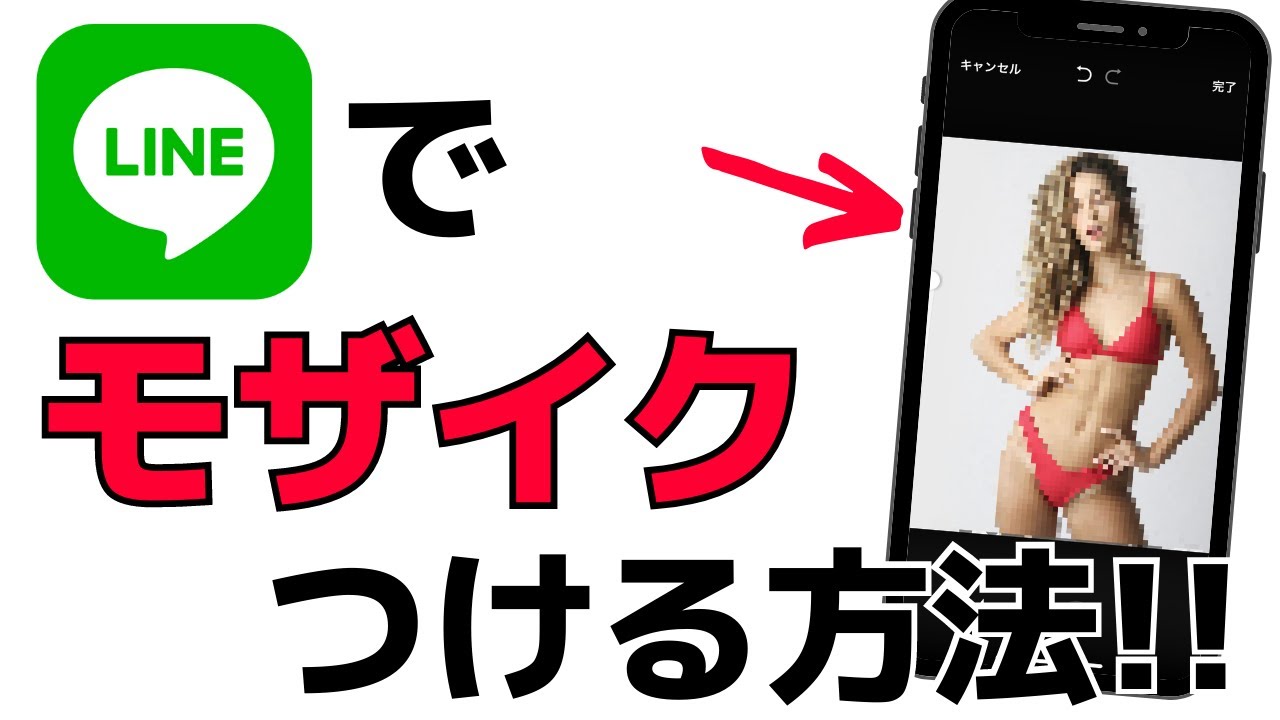最新記事 by スマホの教科書サイト運営者【田端】 (全て見る)
- 前澤社長新サービス「カブアンドモバイル」ってどうなの?乗り換えは簡単?お得さやプランを解説! - 2024年11月22日
- 【特殊詐欺?】着信があっても掛け直してはいけない電話番号とは?スマホの使い方 - 2024年11月18日
今や連絡ツールとして欠かせないLINEアプリ。
いつも使えてたLINEアプリが起動しない、反応しない、強制終了するなどのトラブルが起こると困ってしまいますよね。
突然起こるアプリの不具合はちょっとした操作で解決する場合もあります。
今回、この記事ではLINEが動かないときの対処法や原因について紹介します!
当サイトはスマホの便利な使い方について発信しているサイトです!
より便利にスマホを利用したいという方はトップページもチェックしてみてください↓↓
スマホの教科書トップページ
スマホの使い方などで何かわからないことがあれば、公式LINEを友達追加しメッセージを送ってください!
なんでも答えます!!↓↓

スポンサー広告
LINEが動かなくなったときのおすすめ対処法
- LINEアプリやスマホを再起動してみる
- LINEアプリの「キャッシュ」を消去する
- ネットワークの状態を確認
- スマホ本体のストレージ容量を解消する
- LINE・iOSのバージョンを最新にアップデートする
このように、LINEアプリが動かなくなってしまった場合には上記の対策方法を試してみてください。
また、こちらの動画ではLINEアプリの動作が遅くなったなったときの対処法を動画で詳しく紹介していますので、対策方法を動画で見たいという方はぜひ参考にしてください。
LINEが突然動かなくなってしまう原因とは?
LINEを利用していて誰もが一度は経験したことがあるトラブル。
それは、LINEアプリが動かなくなってフリーズしてしまうこと。。
フリーズとはどんなことをしても画面の操作ができずに固まった状態になってしまうことです。
LINEが動かなくなってしまう原因は、以下の4つが挙げられます。
- LINEと同時に他のアプリを開きすぎていてスマホの処理が追いついていない
- LINEのトークが溜まりすぎていてデータ量が重すぎる
- 電波の悪いところでLINEをしている
- LINEアプリが最新の状態になっていない
原因は大きく分けると電波の問題かスマホの処理能力の2つの問題に分かれます。
LINEアプリが動かないときの対処法
ここからは、LINEアプリが動かなくなってしまったときの対処法を紹介します。
LINEアプリやスマホを再起動してみる
LINEが開かない、強制終了してしまうといったときにまず試したいのが、アプリやスマホ本体の再起動です。
一時的な不具合を解消する手段としておすすめの方法です。
不具合になっている原因をリセットすることで問題が解決できる可能性があります。
まずは、LINEアプリを閉じる操作を行います。
【iPhone X 以降の場合】
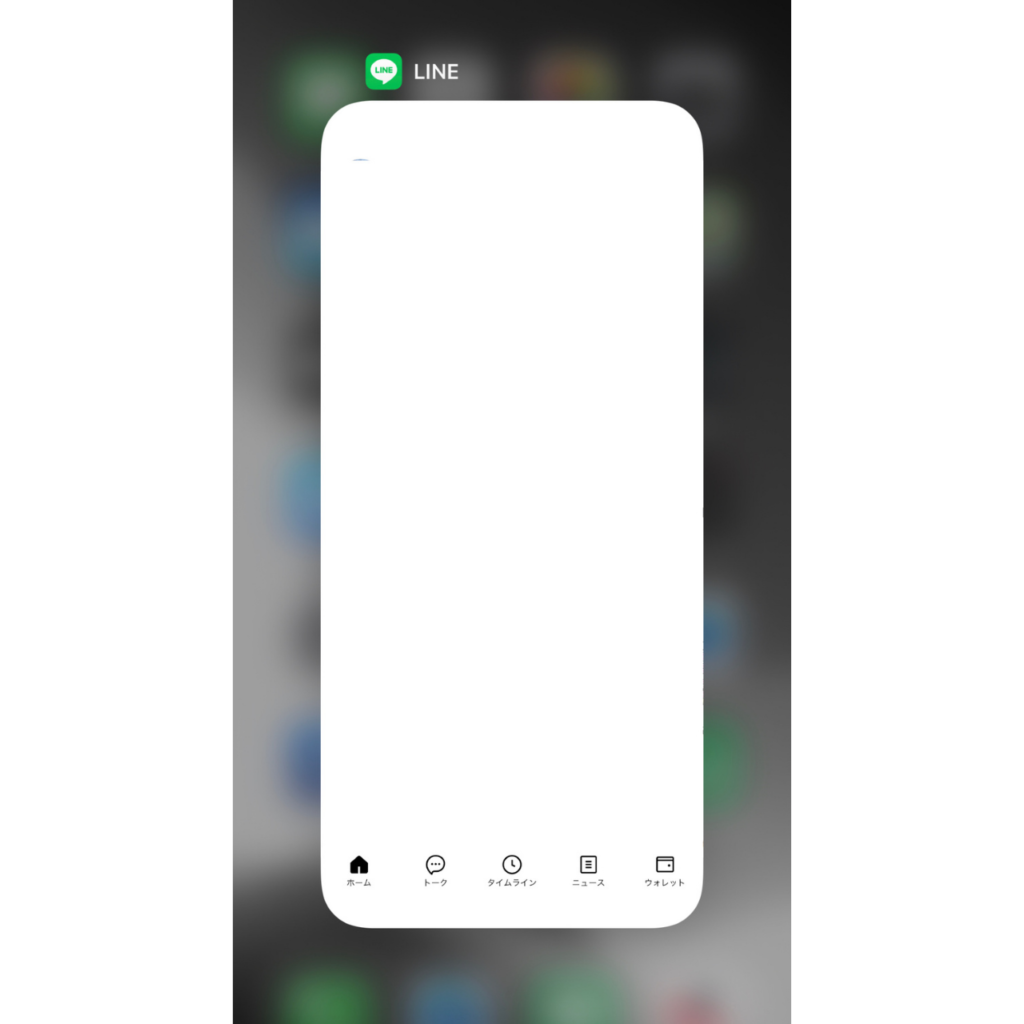
ホーム画面の下部から上にスワイプし、画面の中ほどでそのまま指を止めます。
左右にスワイプして、LINEアプリを見つけたら上にスワイプしてください。
この後にLINEアプリを立ち上げて、LINEアプリが開けるのか、通常通りに動くのかを確認してください。
【iPhone SE、iPhone 8 以前、iPod touchの場合】
ホームボタンを2回押すと、使用したアプリが表示されるので左右にスワイプしLINEアプリを見つけたらスワイプして終了してください。
それでも、LINEアプリが動かない場合にはスマホ本体を再起動してみてください。
スマホが再起動したら、LINEアプリも再起動してみましょう!
LINEアプリの「キャッシュ」を消去する
LINEアプリを使い続けていると、キャッシュデータ(再表示のために一時的に保存された画像データなど)が蓄積され、アプリの動作が重くなってしまうことがあります。
LINEアプリ内のキャッシュデータを消去することで解消できる場合があります。
【iOS版LINEのキャッシュを消去する方法】
LINEアプリのホーム画面にある設定(歯車)アイコンをタップします。
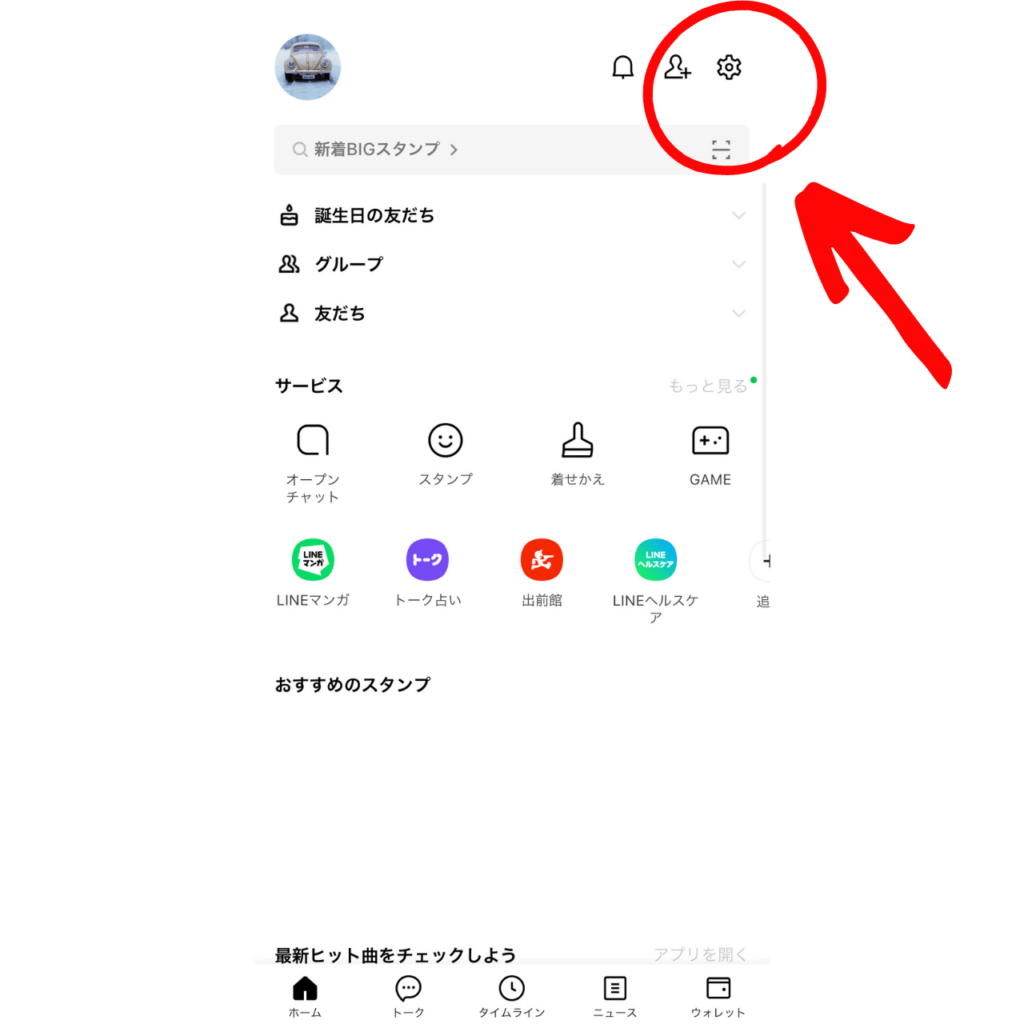
設定画面にあるトークを選択し続いてデータの削除をタップします。
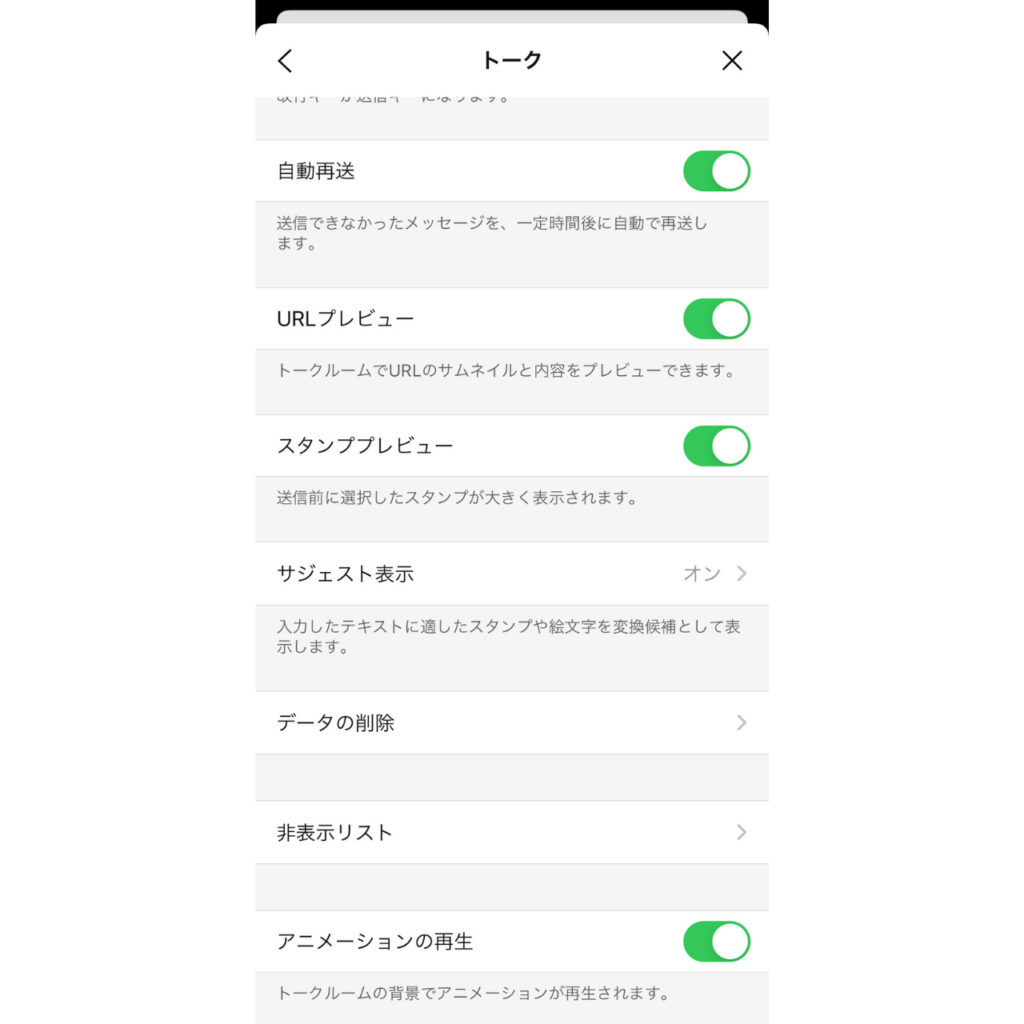
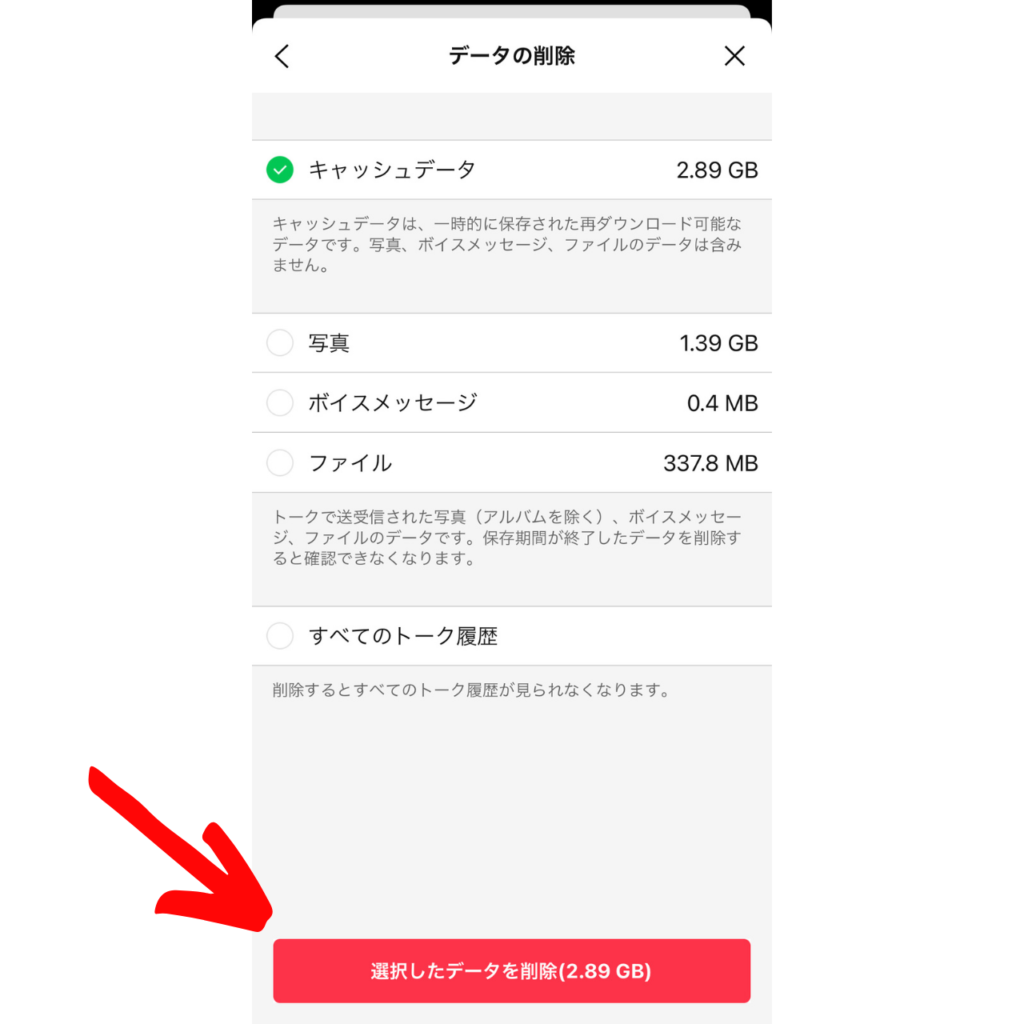
一番上にあるキャッシュデータの消去にチェックを入れ、一番下にある赤色の「選択したデータを消去」をタップします。
これで、LINEアプリのキャッシュデータの消去は完了です。
【Androidスマホの場合】
LINEアプリのホーム画面にある設定(歯車)アイコンをタップします。
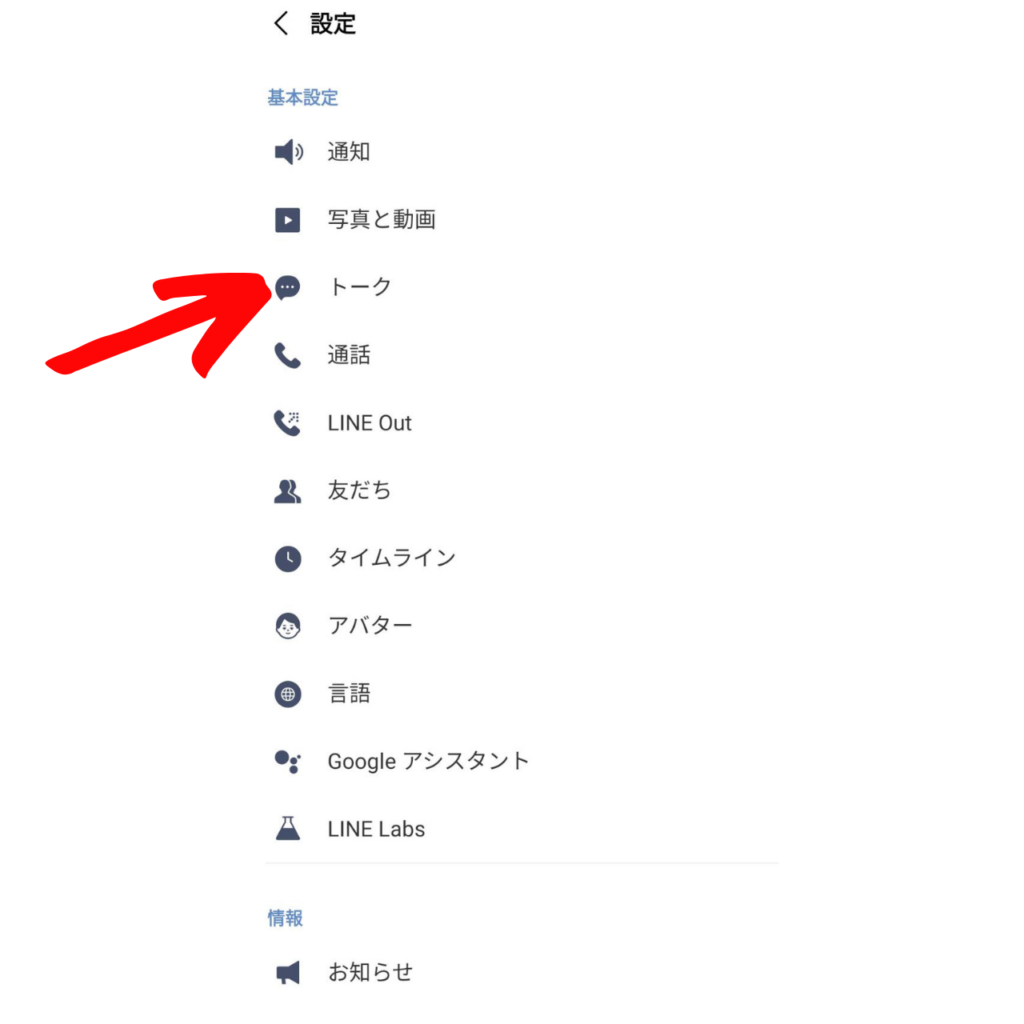
設定画面にあるトークを選択し履歴のところにある「トークルーム内の写真などを削除」をタップします。
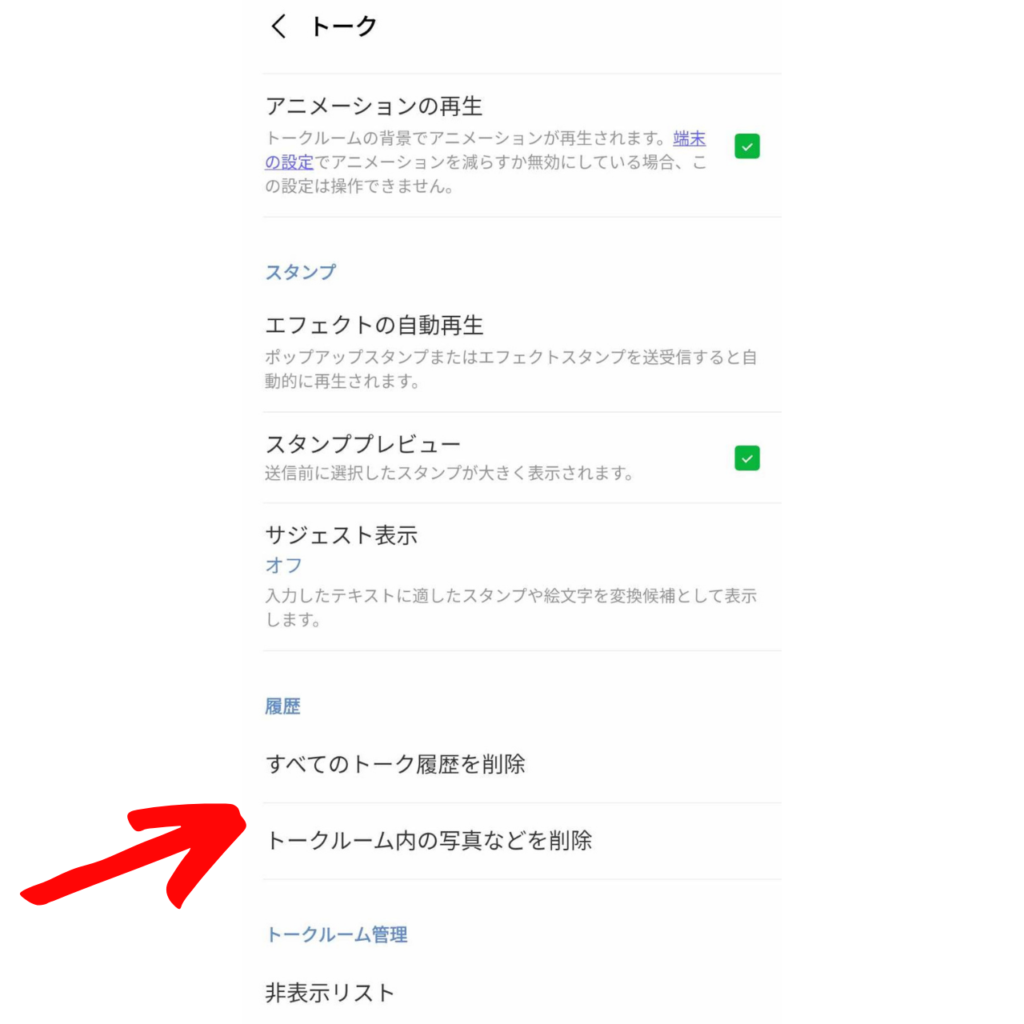
確認メッセージが表示されるので、データ消去をタップします。
これで、キャッシュデータの消去は完了です。
なお、キャッシュデータを消去しても、トーク履歴が消えるわけではありませんのでご安心ください。
キャッシュデータの消去方法については、こちらの動画で詳しく紹介しています。
ぜひ参考にしてください!
ネットワークの状態を確認
通信状況が不安定な場合は、スマホ自体の動作に不具合が起こりやすくなってしまいアプリが起動できない場合があります。
スマホ本体の通信が繋がりにくい状態の場合には、通信をリセットすることがおすすめです。
通信をリセットする方法は、スマホを機内モードにします。
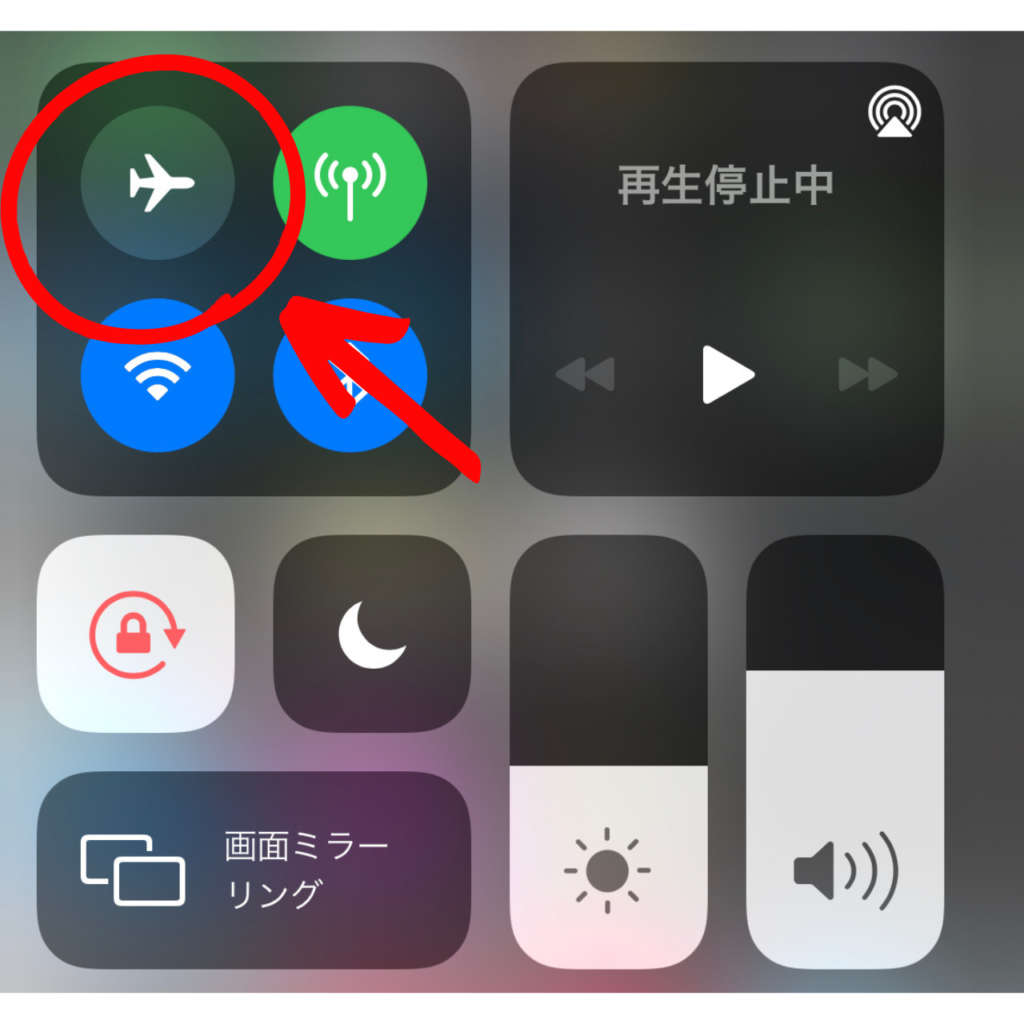
iPhoneのホームボタンがない機種(iPhone X以降)であれば、画面の右上から下でスワイプ。
ホームボタンがある機種(iPhoneSE以下の機種)であれば、画面下から上へスワイプし、コントロールセンターを表示します。
飛行機のボタンをタップすると、アイコンがオレンジに変色して機内モードがオンの状態になります。
もう一度、飛行機のボタンをタップすると、機内モードがオフになり通常モードに戻ります。
機内モードに切り替えることで、もう一度電波を拾い直すためネットワーク状態を改善できる可能性があります。
機内モードの使い方については、こちらの記事・動画で詳しく紹介しています。
ぜひ、参考にしてください。
機内モードについて詳しく紹介している記事はこちら↓↓
スマホの機内モードって何?使い方と5つのメリットを紹介!iPhone・Android
スマホ本体のストレージ容量を解消する
スマホ本体のストレージ容量に余裕がないとLINEアプリに限らず、すべてのアプリが不安定になることがあります。
アプリをたくさんダウンロードしていたり写真や動画を複数保存している人は、知らない間にスマホ内部のストレージを圧迫している可能性があります。
容量が不足している場合は、使用しないアプリの消去(アンインストール)をしてください。
ホーム画面にある設定アプリを開いてください。
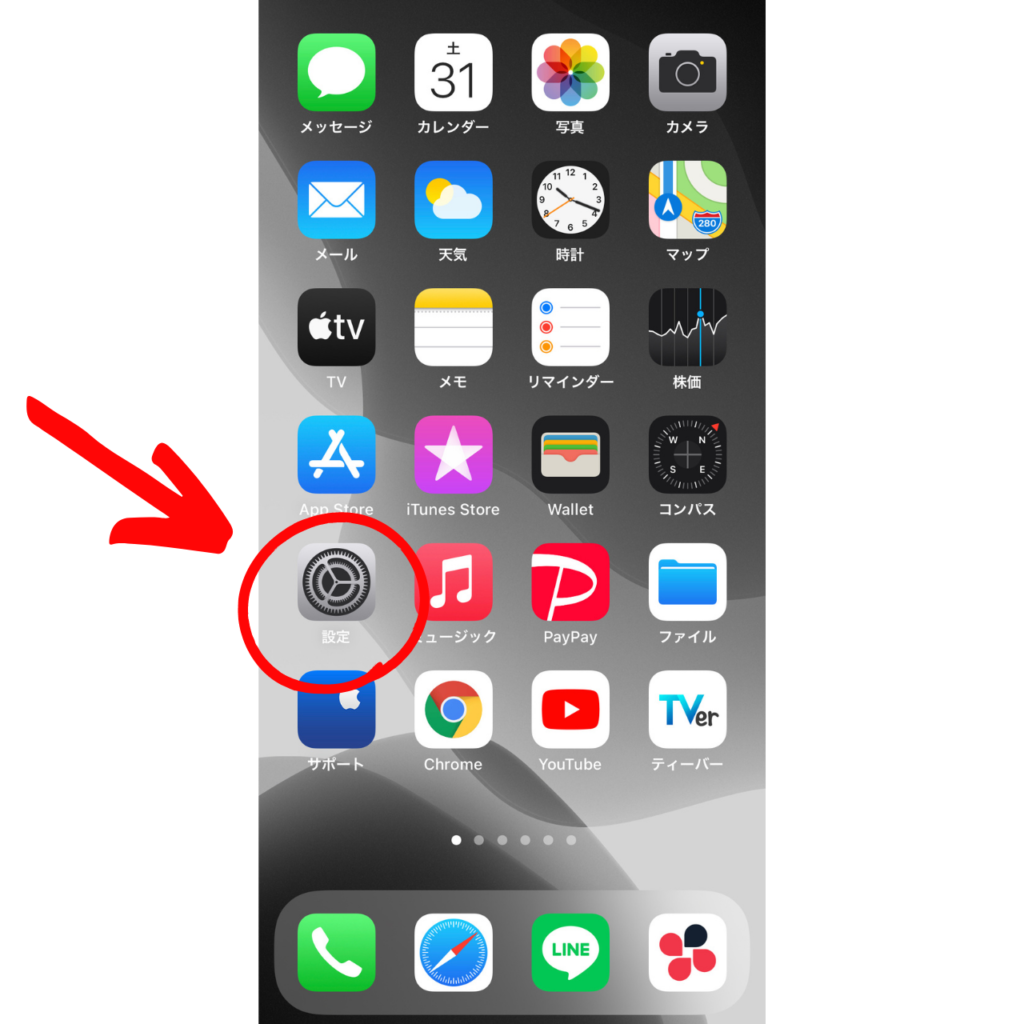
「一般」を選択し「iPhoneのストレージ」をタップします。
iPhoneの内臓ストレージの空き容量をチェックすることができます。
使用していないアプリを選択し、Appを消去でアプリを消去(アンインストール)することができます。
スマホ本体の容量を増やすことで、LINEアプリの不具合が解決できる場合があります。
iPhoneのストレージ問題を解消する方法はこちらの動画で詳しく紹介していますので、ぜひ参考にしてください。
LINEアプリ・iOSのバージョンを最新にアップデートする
LINEアプリ・iOSのバージョンが古いまま使用していると、LINEアプリに不具合が起きることが多いんです。
LINEアプリが起動しなくなる原因の1つとして、LINEアプリのバージョン・iOSのバージョンが古いから起動しないといった可能性があります。
iOSはバージョンアップはバグの修正とセキュリティや安全性の向上など非常に重要です。
iOSのアップデートが通知されたら、なるべく早くアップデートすることをおすすめします。
今、使っているiPhoneが最新の状態か確認してみてください。
LINEアプリもApp Storeで最新の状態にアップデートされているのか確認することかできます。
確認方法は、簡単です。
【iOSの確認方法】
ホーム画面にある設定アプリを選択してください。
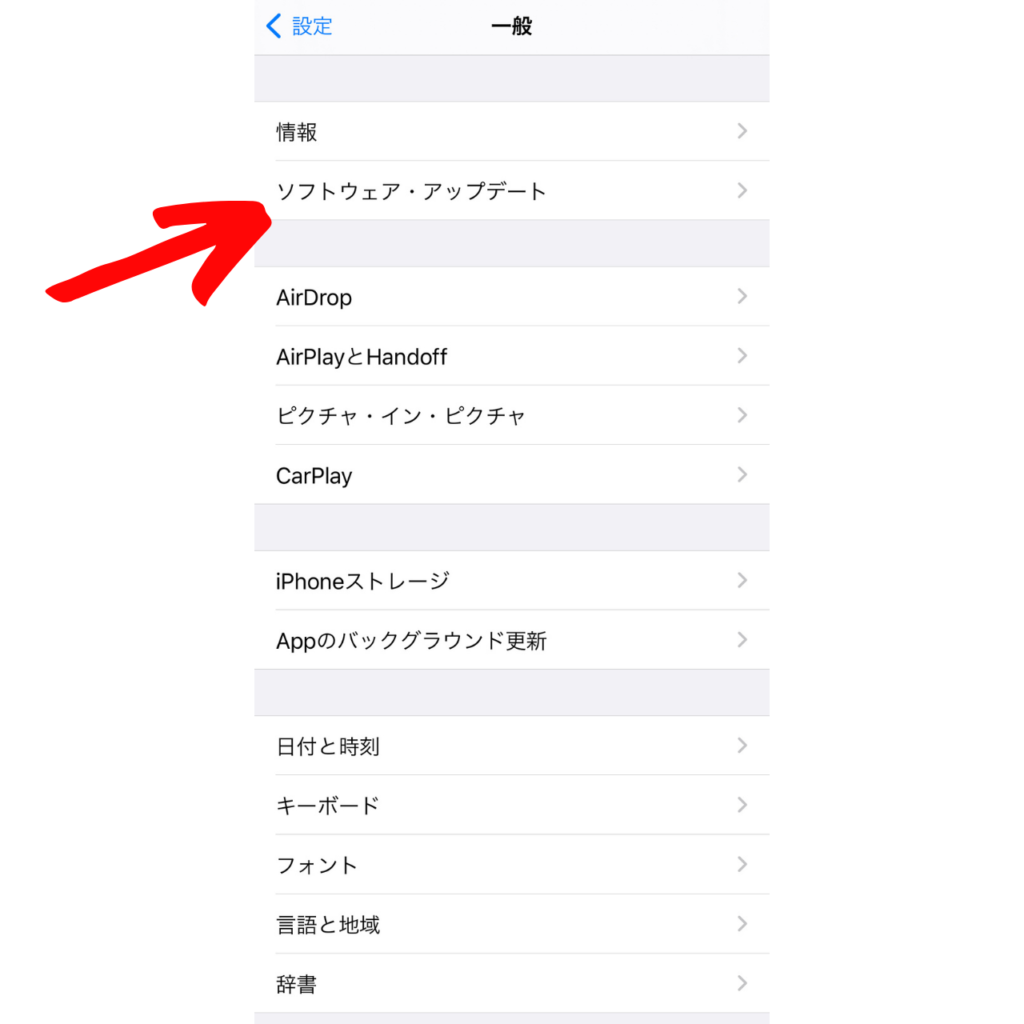
一般ををタップして、「ソフトウェアアップデート」をタップします。
手順にそってアップデートを開始してください。
iPhoneは最新の状態にアップデートされている場合には、「iOSは最新です」と表示されます。
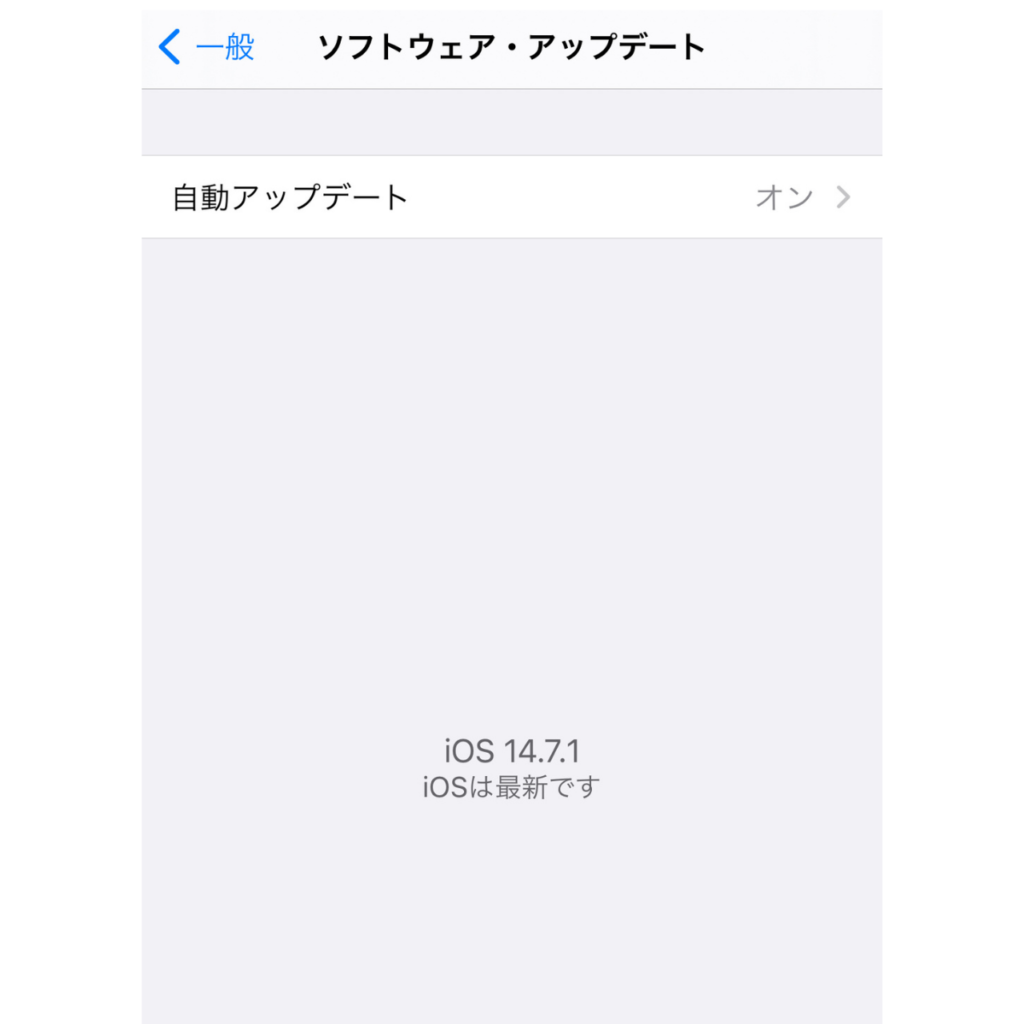
【LINEの確認方法】
ホーム画面にあるApp Storeを開いてください。
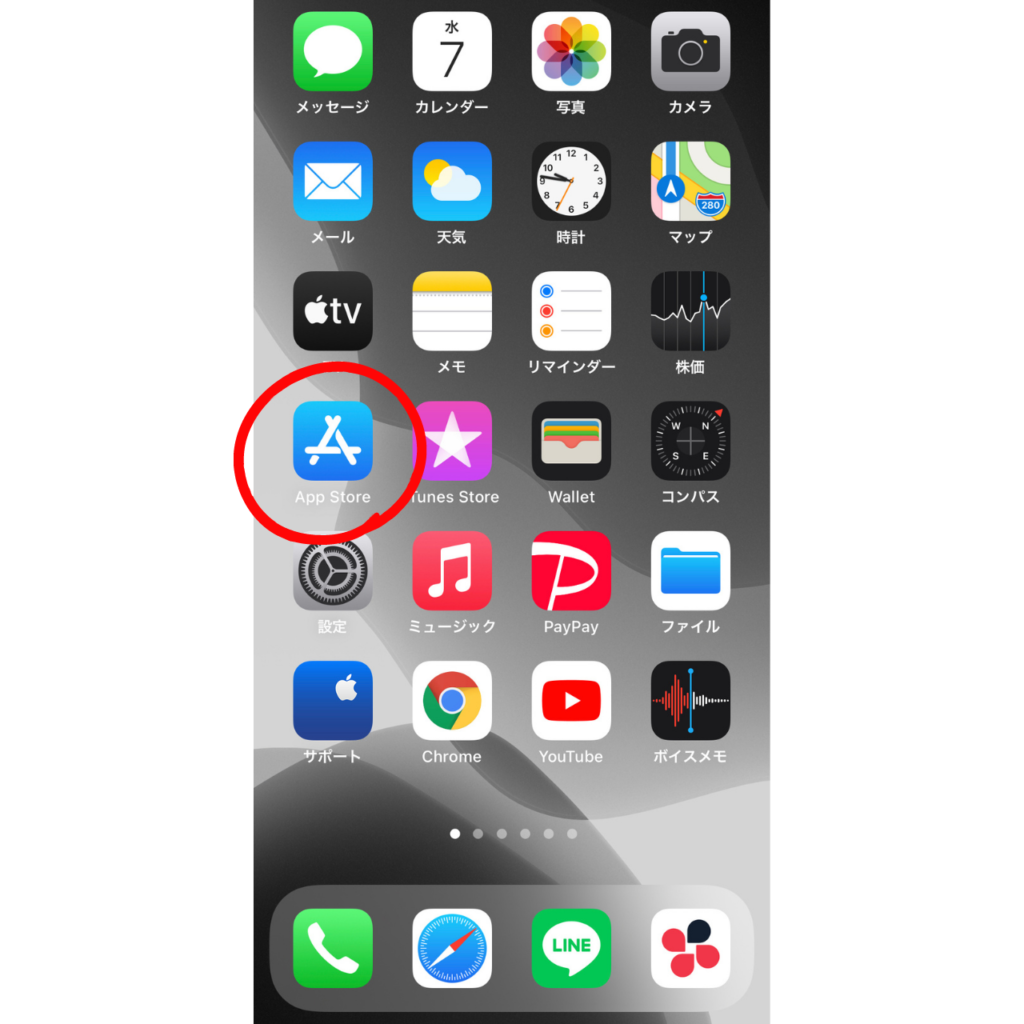
続いて右上にある、人型のアイコンをタップします。
タップして下へスクロールしていくと、アップデートが必要なアプリが表示されます。
その中にLINEアプリが表示される場合は、「アップデート」タップしてアップデートを開始してください。
ここで一つ注意点があります。
それは、アップデートをするときはバッテリーが十分にある状態で、Wi-Fi環境のある場所で行うことをおすすめします!
通信状態が悪いと、アップデートができない場合もありますので注意してください。
関連記事
【初心者用】iPhoneのアプリをアップデートする方法!できない原因とは?
まとめ
今回は、LINEアプリが動かないときの対処法について紹介しました。
LINEアプリが動かなくなったときの対処法は以下の通りです。
- LINEアプリやスマホを再起動してみる
- LINEアプリの「キャッシュ」を消去する
- ネットワークの状態を確認
- スマホ本体のストレージ容量を解消する
- LINE・iOSのバージョンを最新にアップデートする
LINEアプリが動かなくなってしまったときは、上記の対策方法を試してみてください。
それでもLINEアプリの調子が悪い場合には、問い合わせホームからLINEに問い合わせることをおすすめします!
また、このサイトではスマホの基本的な使い方からさまざまなアプリの便利機能についても紹介しています。
よかったらそちらも参考にしてください!
最後までご覧いただきありがとうございました。
以上「LINEが動かない!そんなときの対処法・原因をまとめて紹介!」でした。
スポンサー広告